Win11打不开PowerShell怎么办?无法打开PowerShell窗口解决方法
Win11打不开PowerShell怎么办?有些朋友可能不知道如何打开Powershell窗口,或者点击后无法打开。总之,今天的本站小编将告诉朋友们如何打开Powershell窗口。我希望它能帮助你。
打开PowerShell的方法
方法一:点击开始菜单,在搜索框里输入PowerShell直接找到并打开程序。
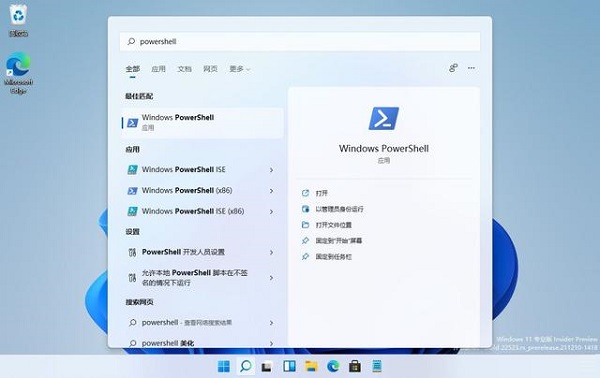
方法二:用鼠标右键点击开始菜单图标,然后点击Windows终端。也就是打开Window Terminal,默认打开的就是PowerShell窗口。通过选择也可以换成cmd窗口或者Azure Cloud Shell窗口。
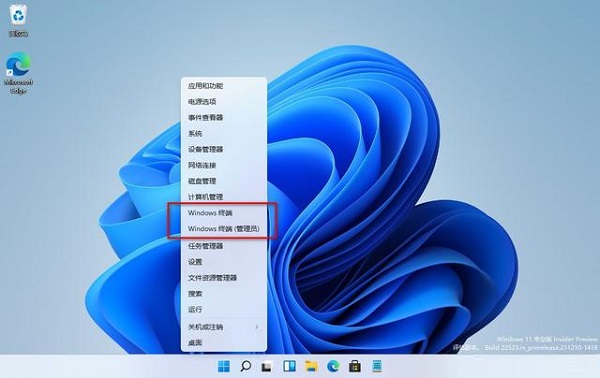
Win11系统里这个Windows终端集成了Windows上的PowerShell、cmd、Azure Cloud Shell三种命令行。
如果Win11还是打不开PowerShell,可能是系统没有启用这个功能。
Win11打不开PowerShell怎么办?解决方法如下:
1、开始菜单里搜索windows功能,找到【启用或关闭Windows功能】并打开。
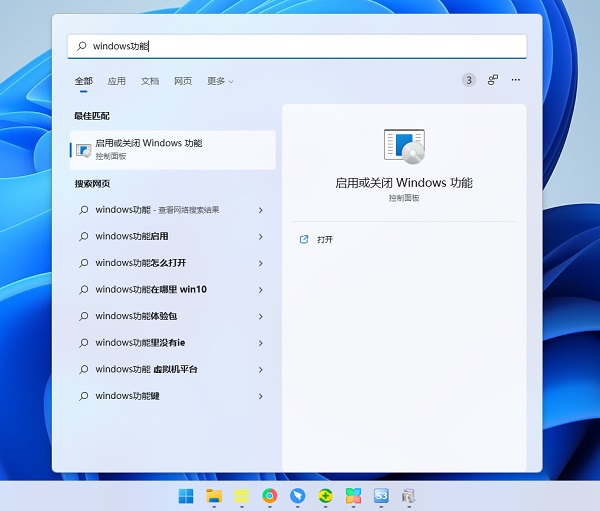
2、在里面找到Windows PowerShell 2.0,勾选起来点确定,就可以启用这个功能并使用啦。
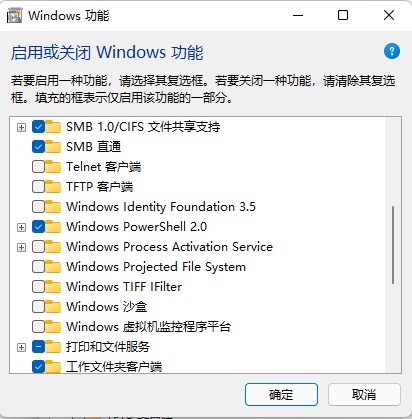
方法就是这么简单,希望大家都可以顺利在Win11电脑上打开PowerShell窗口。
相关文章
- Win11如何截屏录屏?Win11截屏教程和快捷键使用方法
- Win11和Win10哪个流畅?Win11和Win10系统性能流畅度对比
- 如何使用MediaCreationTool.bat脚本下载Win11系统?
- Win11如何加密文件夹?Win11加密文件夹的方法
- Win11d盘drivers文件夹可以删除吗 Win11d盘drivers文件夹详细介绍
- Win11浏览器无法联网怎么办?Win11浏览器无法联网的解决方法
- Win11此站点的连接不安全怎么办 Win11此站点的连接不安全解决方法
- Win11安装升级时提示“该电脑必须支持安全启动”怎么解决?
- Win11桌面右下角的水印怎么去除?
- Win11如何打开自带录屏工具?Win11使用自带录屏工具的方法
- Win11相机用不了怎么办?相机功能开启教程
- Win11任务栏全透明如何设置?Win11任务栏全透明设置的方法
- Win11运行严重卡顿怎么办?Win11卡顿严重完美解决方法
- 老电脑能装Win11吗?老电脑能不能装Win11详细介绍
- 什么时候可以安装Win11系统?何时可以安装Win11系统详细介绍
- Win11开始菜单怎么改成在左下角?Win11将开始菜单移到左边的教程
